在各种品牌的电脑中,华硕电脑几乎是每个人的首选,但许多使用华硕台式机器的朋友不知道如何设置u盘启动系统,以下快速启动小边将向您介绍华硕台式电脑bios设置u盘启动教程。

方法1:使用u盘启动快捷键直接进入u盘装系统
华硕台式电脑一键启动u盘的快捷键是F8.快速启动u盘(u盘启动盘制作教程)连接电脑,启动后显示在电脑屏幕上logo反复按压F在启动项选择菜单中,会有一个启动项选择窗口,按↓方向键选择USB根据回车后的U盘启动选项。
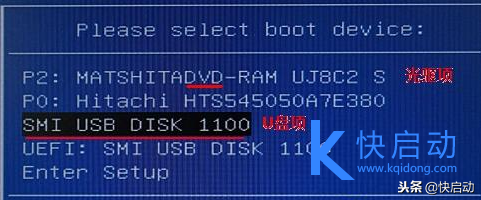
选择u盘启动项后,计算机将从u盘启动并进入快速启动win10pe系统,当然,这是在设置u盘启动项目成功的情况下,如果你疯狂地按u盘启动快捷键仍然没有发生,没有弹出u盘启动项目选择窗口怎么办?造成这种情况的原因有四个:
1.计算机未启动快捷键功能,需要进入bios启动快捷键功能。造成这种情况的原因有四个:
1.计算机未启动快捷键功能,需要进入bios启动快捷键功能。
2、USB接口不支持,建议更换USB尝试接口。
3、U磁盘引导文件丢失,如何修复参考使用快速启动软件启动项目修复教程。
4、PE由于加载失败,加载失败pe在系统过程中,需要分配内存。如果内存不足,很容易导致pe加载失败,操作无法继续。建议您在尝试操作前购买更大的内存条。
方法二:进bios设置U盘是第一个启动项目 1.插入制作好的快速启动U盘,重启计算机后出现华硕logo时按Del进入BIOS设置,这里是新的EFI主板为例;
1.插入制作好的快速启动U盘,重启计算机后出现华硕logo时按Del进入BIOS设置,这里是新的EFI主板为例; 点击右上角的下拉框,选择【简体中文】;
点击右上角的下拉框,选择【简体中文】;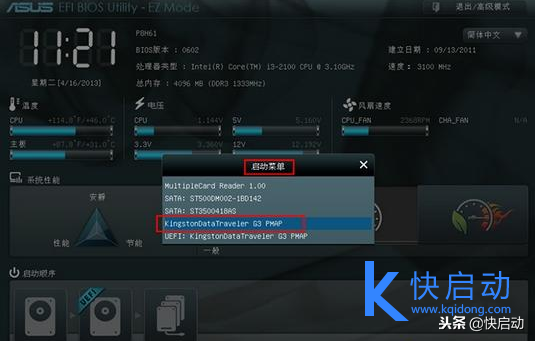 3.点击底部的启动菜单或直接按下F8.选择识别U盘选项,如KingstonData,按回车确认保存即可。
3.点击底部的启动菜单或直接按下F8.选择识别U盘选项,如KingstonData,按回车确认保存即可。如果进bios如果设置失败,建议咨询电脑销售人员。
如果进bios如果设置失败,建议咨询电脑销售人员。如果您在按下快捷键后无法进入。bios如果可以多试几次,一般电脑开机界面都有提示bios快捷键,请注意屏幕提示。以上是华硕台式电脑bios设置u盘启动教程,大家可以根据上面的教程一步一步的操作,顺利从u盘启动pe重新安装系统,进入bios设置u盘启动是u盘系统最困难的一步,我们必须有点耐心,不要不耐烦。